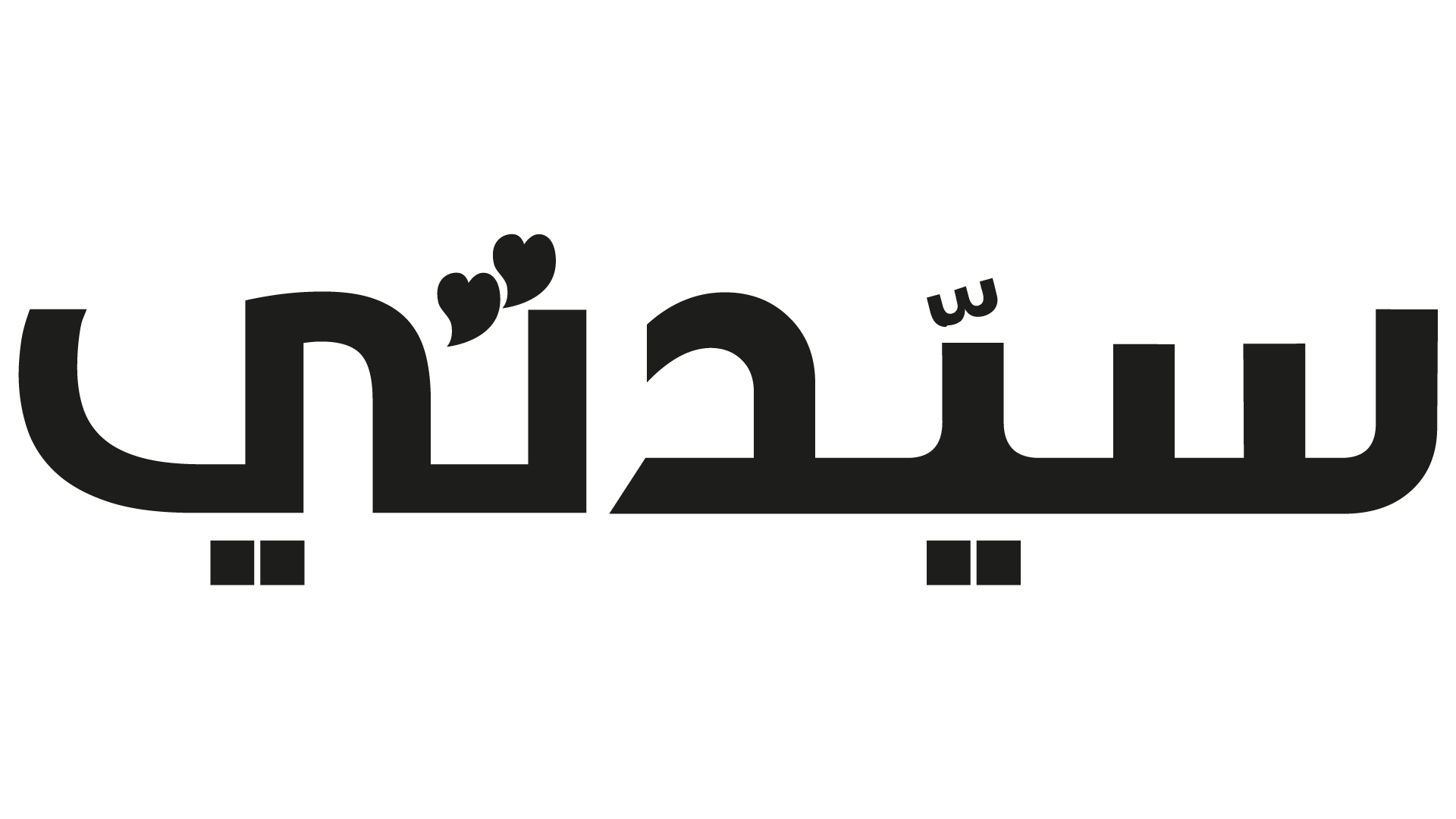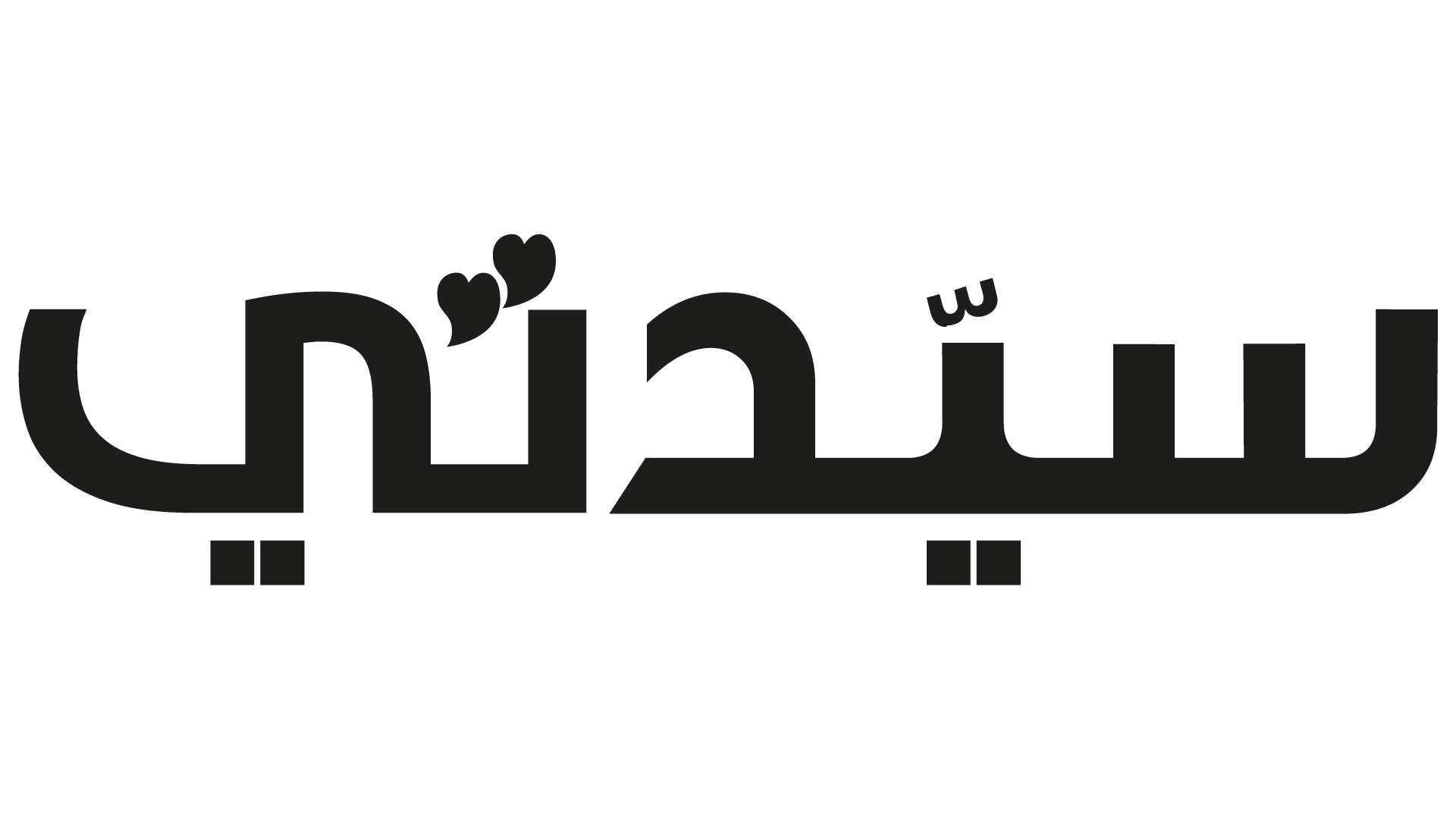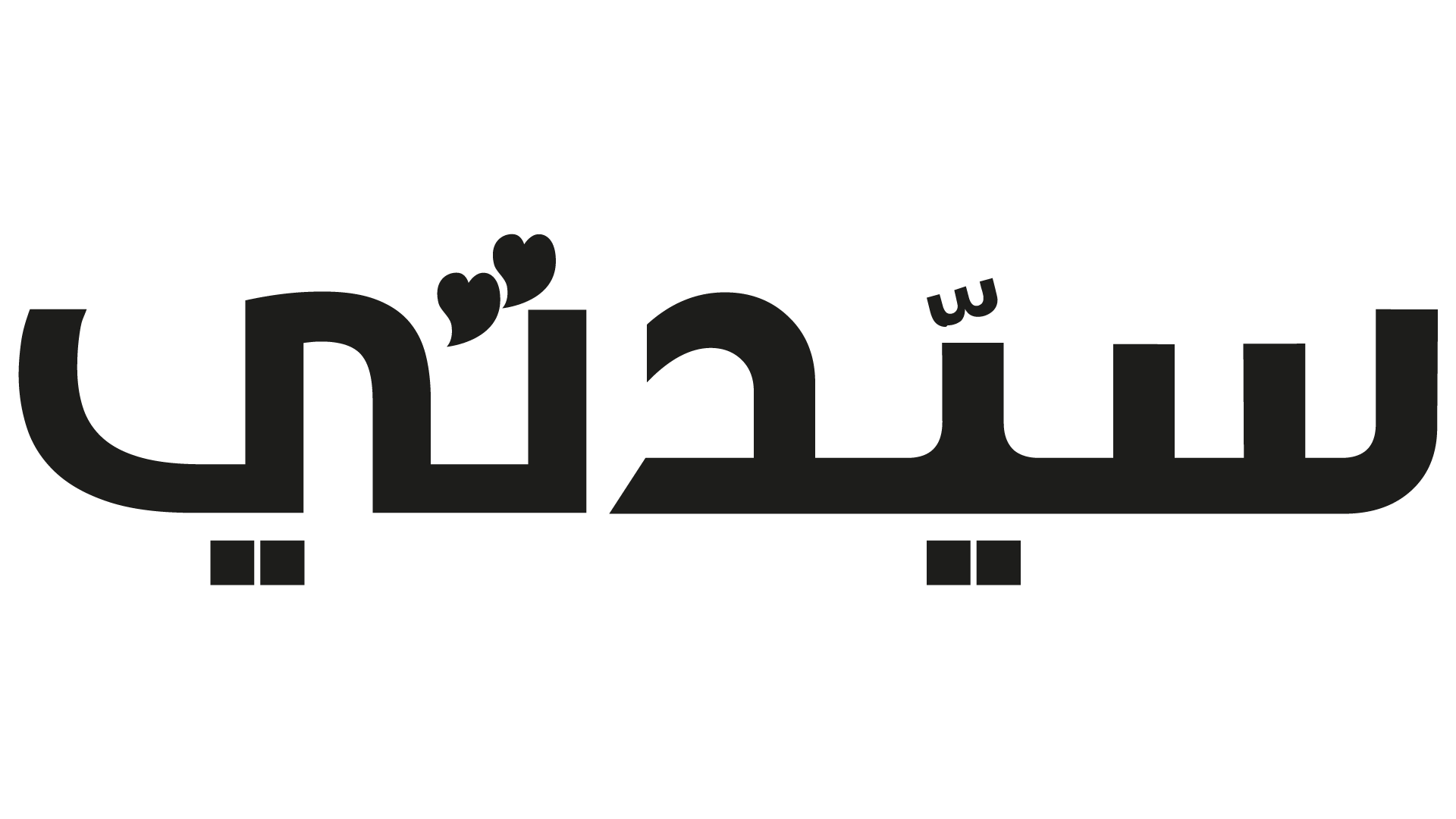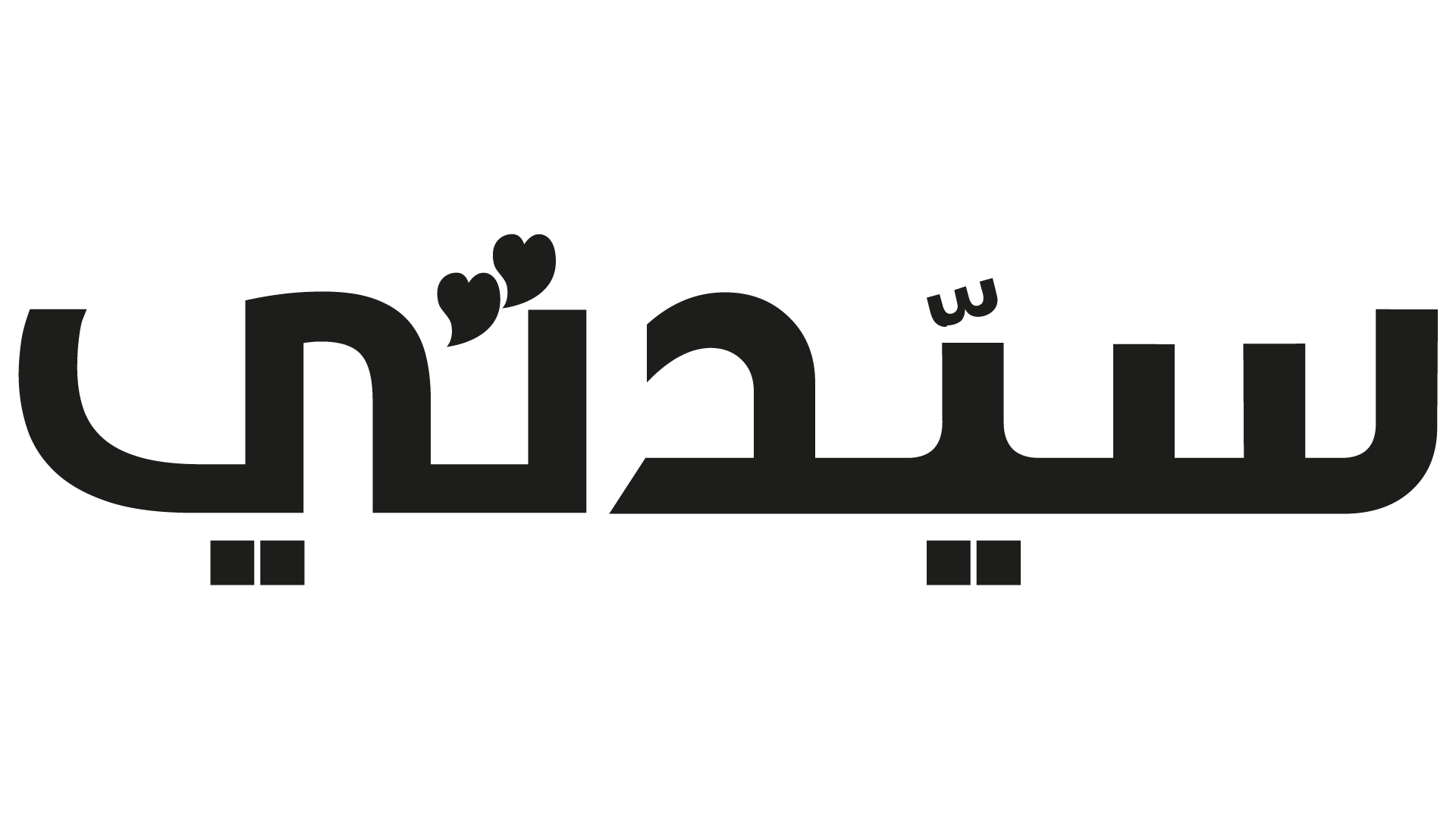تعاني بعض الهواتف الذكية من مشاكل بالبطارية، وهو ما تحاول شركات التكنولوجيا المصنعة لها معالجتها عن طريق التحديثات التي تصدرها من حين لآخر، حتى لا يشعر المستخدم بأي نوع الأعطال.
ومن بين الهواتف التي أحيانًا تعاني من هذه المشكلة، هي هواتف آيفون، إلا أن شركة أبل الأمريكية، تقوم دائمًا بإصدار تحديثات تعالج مشكلة البطارية، فإذا كان جهاز الآيفون الخاص بك يعاني من مشاكل البطارية، فقد يكون الوقت قد حان لإجراء بعض التغييرات على طريقة استخدامك له.
ربما تحتاج إلى شحن هاتف آيفون الخاص بك بشكل مختلف، باستخدام الكابلات المناسبة أو استخدام "باور بانك" مناسب، يسمح لك بشحن جهاز iPhone الخاص بك من أي مكان، ويمكنك أيضًا تشغيل وضع الطاقة المنخفضة بشكل دائم.
وهناك العديد من الطرق للحفاظ على بطارية جهاز iPhone الخاص بك، والعديد منها سهل القيام به، مثل وضع هاتفك في وضع الطائرة أو إيقاف تشغيله تمامًا، ومع ذلك، ليست كل نصائح توفير البطارية واضحة، وإذا كنت تستخدم نظام التشغيل iOS 16، فهناك بعض الطرق الجديدة التي تساعد آيفون في الحفاظ على شحن البطارية لفترة أطول.
في هذا التقرير، سوف نرصد ميزتين جديدتين وإعدادات لنظام iOS 16، وكلاهما يستهلك بطارية iPhone بدرجات متفاوتة، وكيف يمكنك إيقاف تشغيلهما للحفاظ على عمر البطارية، إليك ما تحتاج إلى معرفته.
إزالة أدوات widget من شاشة القفل الخاصة بك
تعمل جميع الأدوات المصغّرة الموجودة على شاشة القفل على إجبار تطبيقاتك على العمل تلقائيًا في الخلفية، وجلب البيانات باستمرار لتحديث المعلومات التي تعرضها الأدوات، مثل نتائج الرياضة أو الطقس، ونظرًا لأن هذه التطبيقات تعمل باستمرار في الخلفية بسبب عناصر واجهة المستخدم الخاصة بك، فهذا يعني أنها تستنزف البطارية باستمرار.
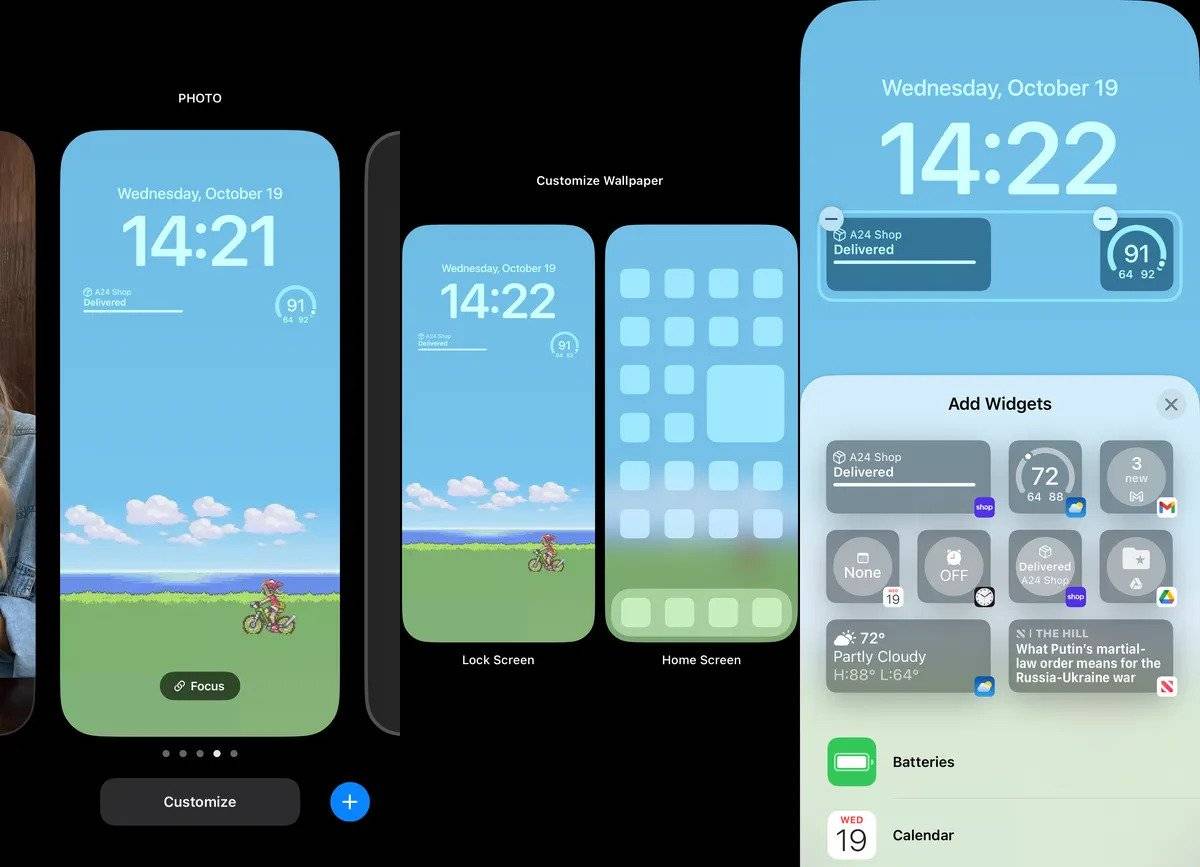
إذا كنت تريد المساعدة في الحفاظ على بعض البطارية في نظام التشغيل iOS 16، فإن أفضل ما يمكنك فعله هو ببساطة تجنب الأدوات على شاشة القفل والشاشة الرئيسية، وأسهل طريقة للقيام بذلك هي التبديل إلى ملف تعريف آخر لشاشة القفل، فقط اضغط بإصبعك لأسفل على شاشة القفل الموجودة لديك ثم مرر سريعًا لاختيار ملف لا يحتوي على أي أدوات.
وإذا كنت ترغب فقط في إزالة الأدوات من شاشة القفل الحالية، فاضغط على شاشة القفل، واضغط على تخصيص، واختر خيار قفل الشاشة، وانقر على مربع الأدوات ثم اضغط على الزر "-" في كل أداة لإزالة هم.
حافظ على إيقاف تشغيل ملاحظات لوحة المفاتيح اللمسية
من المثير للدهشة أن لوحة المفاتيح على آيفون لم يكن لديها أبدًا القدرة على الاهتزاز أثناء الكتابة، وهي إضافة تم إجراؤها مؤخرًا على نظام التشغيل iOS 16، والمعروفة باسم ردود الفعل اللمسية، وبدلاً من مجرد سماع أصوات النقر، تعطي ردود الفعل اللمسية اهتزازًا لكل مفتاح، مما يوفر تجربة غامرة أكثر أثناء الكتابة، ومع ذلك، وفقًا لشركة أبل، قد تؤثر الميزة نفسها أيضًا على عمر البطارية.
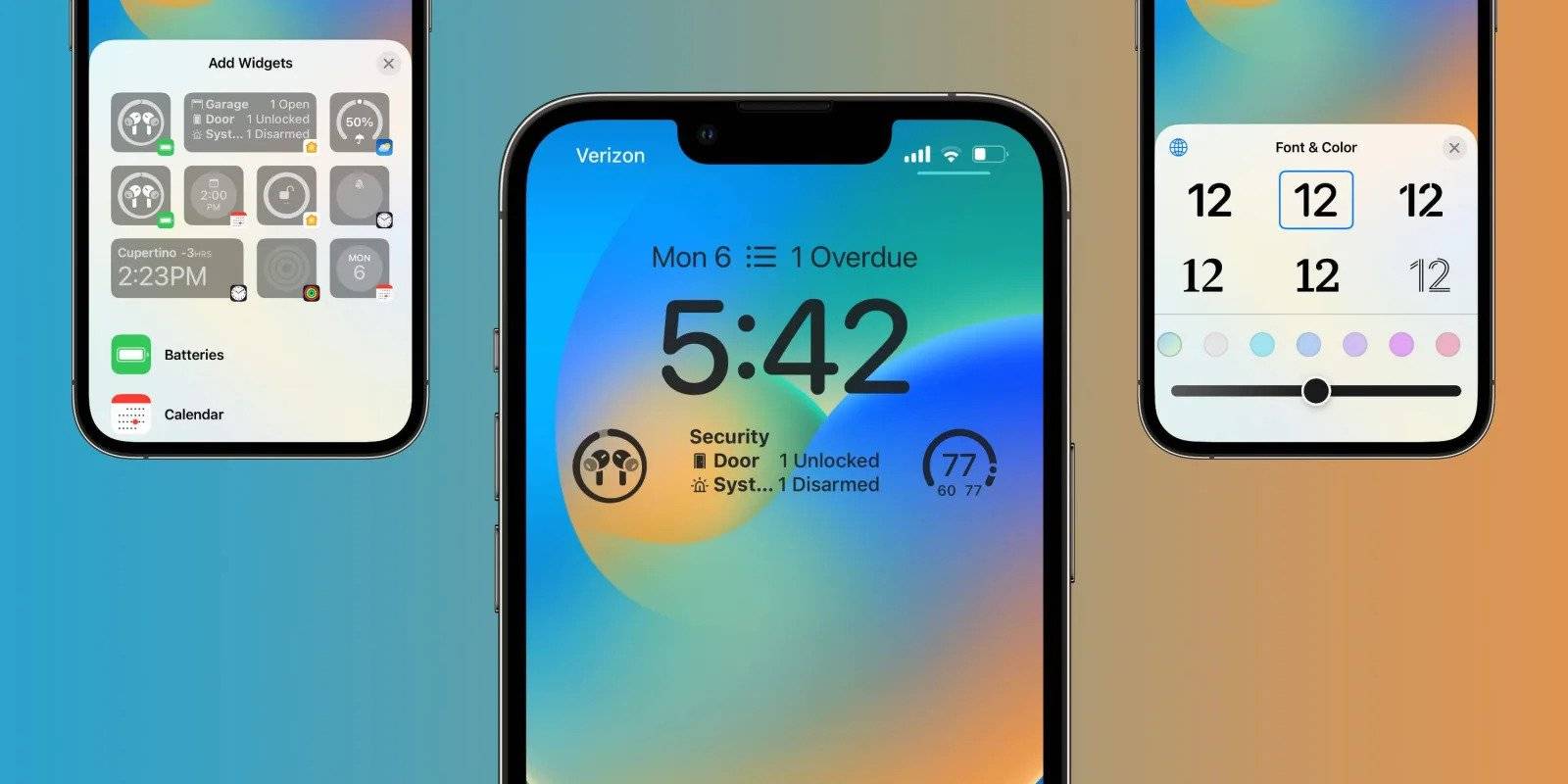
وفقًا لصفحة دعم شركة أبل هذه حول لوحة المفاتيح، فإن ردود الفعل اللمسية "قد تؤثر على عمر بطارية جهاز iPhone الخاص بك"، ولم يتم تقديم أي تفاصيل حول مقدار عمر البطارية الذي تستهلكه ميزة لوحة المفاتيح، ولكن إذا كنت ترغب في الحفاظ على البطارية، فمن الأفضل الإبقاء على هذه الميزة معطلة.
لحسن الحظ، لا يتم تشغيل هذه الميزة افتراضيًا، فإذا قمت بتمكينها بنفسك، فانتقل إلى الإعدادات> الأصوات والحس اللمسي> ملاحظات لوحة المفاتيح وقم بإيقاف تشغيل Haptic لإيقاف التعليقات اللمسية للوحة المفاتيح.
وعلى الرغم من عدم إصدارها بعد، فإن الأنشطة المباشرة ومكتبة الصور المشتركة على iCloud هما ميزتان من ميزات iOS 16 قد تستنزف أيضًا بطاريتك، لذا ابحث عن تحديث لهذه القصة حول كيفية تعطيلهما.
كيفية تحديث جهاز iPhone الخاص بك تلقائيًا
الطريقة الأسهل (والأكثر أمانًا) لإدارة تحديثات iPhone هي السماح لجهازك بالتعامل معها.
فيما يلي كيفية التأكد من أن جهاز iPhone الخاص بك جاهز للتحديث تلقائيًا:
1. افتح تطبيق "الإعدادات " وانقر على " عام ".
2. في الصفحة العامة، انقر فوق تحديث البرنامج.
3. في صفحة " تحديث البرنامج "، انقر فوق "التحديثات التلقائية".
4. للسماح لـ iPhone بعمل كل شيء تلقائيًا، تأكد من تشغيل أزرار تنزيل تحديثات iOS وتثبيت تحديثات iOS عن طريق تمريرها إلى اليمين، وتحويلها إلى اللون الأخضر.
عند تشغيل كلا المفتاحين، سيقوم iPhone بتنزيل ملفات التحديث على الهاتف ثم تثبيتها تلقائيًا طوال الليل، عندما يكون هاتفك قيد الشحن وقفله.

كيفية تحديث جهاز iPhone الخاص بك يدويًا
إذا كنت تريد إدارة التحديثات بنفسك، أو إذا كان الهاتف لا يقوم بتثبيت التحديثات تلقائيًا لسبب ما، فيمكنك القيام بذلك بنفسك.
1. افتح تطبيق "الإعدادات " وانقر على " عام ".
2. في الصفحة العامة، انقر فوق تحديث البرنامج. سيتحقق هاتفك لمعرفة ما إذا كان هناك تحديث متوفر.
3. إذا كان هناك تحديث متوفر، فانقر فوق تنزيل وتثبيت. وافق على الشروط والأحكام وانتظر حتى يتم تنزيل التحديث على هاتفك.
4. أخيرًا، انقر فوق " تثبيت " لإكمال التحديث.
نصائح حول استكشاف الأخطاء وإصلاحها إذا لم يتم تحديث جهاز iPhone الخاص بك
إذا لم يتم تحديث جهاز iPhone الخاص بك يدويًا أو تلقائيًا، فجرّب طرق استكشاف الأخطاء وإصلاحها هذه.
يمكنكم متابعة آخر الأخبار عبر حساب سيدتي على تويتر